

Por Adela D. Louie, Última atualização: September 3, 2019
Por acaso você tem um novo dispositivo iPhone em mãos? Você gostaria de transfira seus dados do seu dispositivo Android para o seu novo dispositivo iPhone? Bem, neste post, vamos mostrar algumas maneiras de como transferir dados do Android para o iPhone da maneira mais fácil possível.
Tecnicamente, se você é usuário de um dispositivo Android, deve conhecer muitas maneiras de transferir seus dados para outro dispositivo Android, caso tenha um novo. No entanto, quando se trata de transferir dados de um dispositivo Android para um dispositivo iPhone, pode ficar um pouco confuso. Então, com isso, vamos mostrar maneiras de como você pode migrar seus dados do seu dispositivo Android para o seu novo dispositivo iPhone.
Parte 1: Como transferir dados do Android para o iPhone usando a transferência de telefone FoneDogParte 2: Como transferir dados do Android para o iPhone usando o Move to iOSParte 3: Como transferir dados do Android para o iPhone por meio da sincronizaçãoParte 4: Como transferir dados do Android para o iPhone usando o iTunesParte 5: Conclusão
As pessoas também leramComo transferir do Android para o iPhone em 2019?Um guia sobre como transferir fotos do Android para o iPhone
A melhor e mais fácil maneira de transferir dados do seu dispositivo Android para o seu iPhone é usando uma ferramenta poderosa que permitirá que você faça isso. E com isso dito, temos aqui a maneira mais eficiente e eficaz de você transferir seus dados de um dispositivo Android para um dispositivo iPhone e é usando o Transferência de telefone FoneDog.
O FoneDog Phone Transfer permite que você transfira seus dados importantes de um dispositivo para outro, como seu dispositivo Android, dispositivo iOS e até mesmo para o seu computador. Isso inclui dados como Contatos, Mensagens, Fotos, Vídeos e Músicas.
Além do fato de que você pode transferir seus dados de um dispositivo para outro usando o FoneDog Phone Transfer, ele também permite fazer backup deles. Portanto, caso algo dê errado com seu dispositivo móvel, haverá uma maneira de você recuperar os dados que perdeu.
Portanto, se você está se perguntando como pode transferir seus dados do seu dispositivo Android para o seu dispositivo iPhone usando o FoneDog Phone Transfer, temos aqui um método rápido passo a passo que você pode seguir facilmente.
Você precisa obter o FoneDog Phone Transfer no site oficial e instalá-lo no seu computador. Você pode baixar e instalar o FoneDog Phone Transfer gratuitamente.
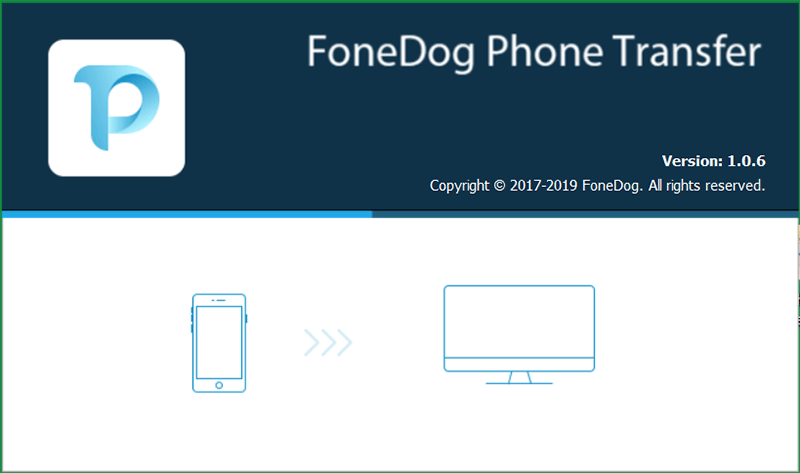
Após a instalação bem-sucedida do programa, vá em frente e inicie-o no seu computador. Em seguida, conecte seu dispositivo Android primeiro. A partir daqui, você deve esperar até que o programa possa detectar completamente seu dispositivo Android. E uma vez detectado, você poderá ver as informações sobre seu dispositivo Android na tela do seu computador.
Depois que o FoneDog Phone Transfer conseguiu detectar completamente seu dispositivo Android, você também verá todos os tipos de arquivo que o FoneDog Phone Transfer pode suportar. Estas são suas fotos, músicas, vídeos, contatos e mensagens.
Depois de escolher um arquivo da lista, todos os itens ou dados que ele contém aparecerão no lado direito da tela. A partir daí, você também verá detalhes de seus dados, como a hora em que foram feitos, o nome do arquivo, o tamanho e muito mais. A partir daqui, tudo o que você precisa fazer é escolher quais dados você deseja transferir para o seu iPhone. Você pode fazer isso marcando todos os dados que deseja.
Depois de escolher todos os dados que você deseja transferir, vá em frente e conecte seu dispositivo iPhone ao computador usando o cabo USB. E assim que o seu dispositivo iPhone for detectado pelo seu computador, você poderá transferir seus dados.
Para você transferir seus dados do seu dispositivo Android para o seu dispositivo iPhone, tudo o que você precisa fazer é clicar na opção Exportar para outro telefone localizada na parte superior da tela. Dessa forma, você transferirá seus dados do seu dispositivo Android diretamente para o seu iPhone. Em seguida, aguarde a conclusão do processo.
NOTA: Você também pode transferir os dados que escolheu anteriormente para o seu computador escolhendo Exportar para PC. Dessa forma, você poderá fazer backup dos dados que selecionou para fins de segurança. Portanto, caso algo aconteça com seu dispositivo móvel, você poderá restaurar esses dados facilmente.
É assim que é fácil usar o FoneDog Phone Transfer. Este programa também vem com alguns outros ótimos recursos, como um conversor HEIC que você pode usar para converter suas fotos para o formato PNG ou JPG. Você também pode personalizar seu toque usando o FoneDog Phone Transfer.
Como você já usa um dispositivo móvel há muito tempo, talvez conheça várias ferramentas que podem ajudá-lo em diferentes situações. E com isso, existem muitos aplicativos que você pode usar para transferir seus dados do Android para o Android. Mas isso é diferente quando se trata de usar um dispositivo iPhone.
Esta é a razão pela qual a Apple criou sua própria ferramenta para ajudar seus usuários em transferir dados para outro dispositivo iOS. E com isso, aqui estão os passos que você precisará seguir.
Etapa 1: Quando você estiver na parte em que está configurando seu dispositivo iPhone, poderá ver a tela de aplicativos e dados. E a partir daí, tudo o que você precisa fazer é escolher a opção “Mover dados do Android”. No entanto, se você já configurou seu dispositivo iPhone, tudo o que você precisa fazer é acessar as Configurações, escolher Geral, Redefinir e selecionar a opção Apagar todo o conteúdo e configurações.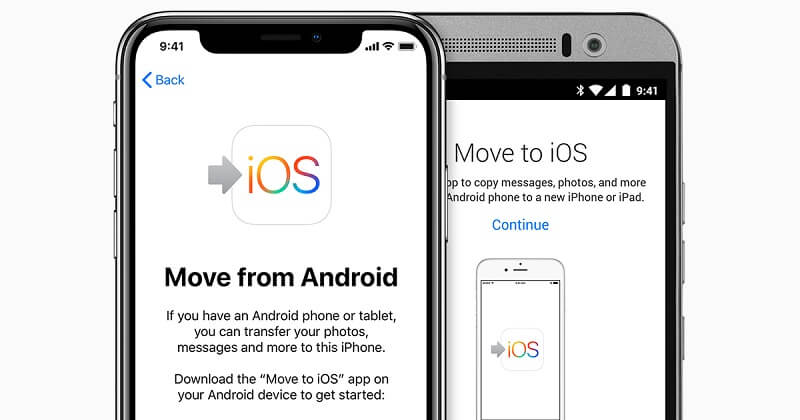
Passo 2: Depois disso, pegue seu dispositivo Android e abra o aplicativo “Mover para iOS” e pressione o botão Continuar. A partir daí, leia os termos e condições e toque no botão Concordo para continuar. E depois disso, vá em frente e toque no botão Avançar, localizado no canto superior direito da tela.
Passo 3: Feito isso, tudo o que você precisa fazer agora é tocar em Continuar e aguardar o número de 10 a 16 dígitos que aparecerá na tela.
Passo 4: E uma vez que você veja os códigos, tudo o que você precisa fazer agora é digitar o código no seu dispositivo Android e depois escolher todos os dados que deseja transferir para o seu dispositivo iPhone. E a partir daí, siga em frente e siga os passos para você concluir o processo de transferência dos seus dados do seu dispositivo Android para o seu iPhone.
NOTA: Você deve saber que esse método só pode ser feito para quem precisa configurar seu dispositivo iPhone. Isso ocorre porque todos os dados que o dispositivo iPhone contém serão apagados. Ele também pode suportar apenas dispositivos Android que estão sendo executados na versão 4.0 ou posterior.
Em seu dispositivo Android antigo, há casos em que você pode ter serviços experientes de seu e-mail nos quais você pode salvar seus contatos e seus calendários. Portanto, a grande notícia é que o dispositivo iPhone também suporta alguns deles, como Yahoo, Google, Exchange e muitos outros provedores de e-mail. Então, tudo o que você precisa fazer é fazer login na sua conta de e-mail no seu dispositivo iPhone. Apenas certifique-se de usar a mesma conta que você tem no seu dispositivo Android.
E com isso, aqui está um processo passo a passo que você pode seguir. Aqui, estamos configurando o Gmail como exemplo.
Etapa 1: usando seu dispositivo Android, vá em frente e abra Configurações e escolha no Gmail. Depois disso, basta escolher em Sincronizar calendário e depois escolher Sincronizar agora. Dessa forma, seus contatos também serão sincronizados.
Passo 2: Em seguida, usando seu dispositivo iPhone, vá em frente e inicie o aplicativo Configurações e escolha Contatos, Correio, Calendário. Outra maneira de fazer isso é escolhendo Conta e Senha. A partir daí, selecione Adicionar conta e selecione no Google Gmail. A partir daí, tudo o que você precisa fazer é digitar sua conta e tocar no botão Avançar. Depois disso, escolha Email, Contatos e Calendário para ativar a opção de sincronização.
Se você salvar seus contatos ou seu calendário em outro aplicativo, como o Facebook ou o Twitter, também poderá instalar esses aplicativos facilmente no seu dispositivo iPhone. Depois de instalar os aplicativos, tudo o que você precisa fazer é sincronizar seus contatos e calendário no seu dispositivo iPhone. E com isso, aqui está o que você precisa fazer.
Passo 1: Em seu dispositivo iPhone, vá em frente e abra o aplicativo Configurações.
Passo 2: E a partir daí, basta procurar o Facebook ou Twitter ou qualquer outro aplicativo de mídia social.
Etapa 3: E, em seguida, faça login usando as informações da sua conta.
Etapa 4: Depois de fazer login, vá em frente e ative Contatos e Calendário.

Este método poderá ajudá-lo transfira suas fotos, músicas e vídeos do seu dispositivo Android para o seu iPhone. No entanto, pode ser um pouco complicado em comparação com as soluções que mostramos acima. Mas, isso ainda vale a pena tentar. E isso é usando o programa iTunes.
LEMBRETE: Se você for usar o iTunes para sincronizar seus dados, lembre-se de que os conteúdos existentes no seu dispositivo iPhone serão excluídos.
Passo 1: No seu computador, vá em frente e abra o site oficial da Apple e tenha o programa iTunes baixado e instalado no seu computador.
Passo 2: Depois de instalar o iTunes, vá em frente e conecte seu dispositivo Android ao seu computador através do cabo USB. A partir daí, tudo o que você precisa fazer é copiar todas as suas músicas, fotos e vídeos que deseja transferir para o seu computador.
Passo 3: Uma vez que você conseguiu transferi-los para o seu computador, vá em frente e desconecte seu dispositivo Android e conecte seu dispositivo iPhone. Assim que o seu dispositivo iPhone estiver conectado, vá em frente e inicie o programa iTunes no seu computador.
Agora esses são os caminhos como transferir dados do dispositivo Android para o iPhone. Tudo o que você precisa fazer agora é escolher qual das opções a seguir poderá ajudá-lo melhor na hora de transferir seus dados de um dispositivo para outro. Mas se você deseja ter uma maneira segura, fácil e rápida de fazer o processo, é altamente recomendável que você use o FoneDog Phone Transfer.
Deixe um comentário
Comentário
Transferência telefônica
Transfira dados do iPhone, Android, iOS e Computador para qualquer lugar sem qualquer perda com o FoneDog Phone Transfer. Como foto, mensagens, contatos, música, etc.
Download grátisArtigos Quentes
/
INTERESSANTEMAÇANTE
/
SIMPLESDIFÍCIL
Obrigada! Aqui estão suas escolhas:
Excelente
Classificação: 4.7 / 5 (com base em 64 classificações)